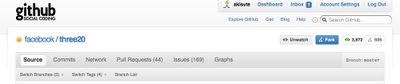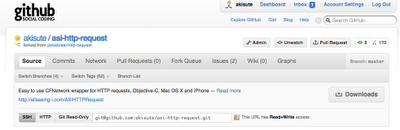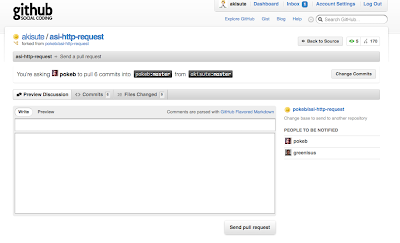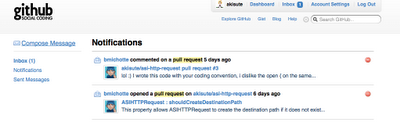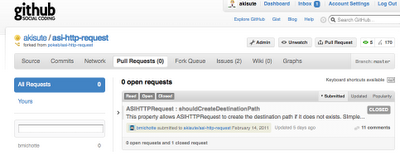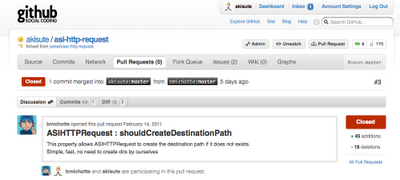およそコンピュータを使った仕事に該当するものでしたら何でも、複数の人物が同時に作業するための何らかの仕組みが必要になるのは、コンピュータを使った仕事に関わっている人でしたら皆ご存知かと思います。特に開発業務といえばgitやhgといったバージョン管理システムの出番になります。そういうわけで今回は Unity プロジェクトでのバージョン管理について一ヶ月間ほどやってみた結果をご紹介したいと思います。
■Unity 3.4以前の場合
そんな暗黒時代のことは忘れましょう。
■Unity 3.5以降の場合
Unity 3.5から新しい仕組みが導入され、 Unity Asset Server というビルトインの
http://unity3d.com/support/documentation/Manual/ExternalVersionControlSystemSupport.html
これによると、以下の手順を踏むのが良いようです。
- メニューの Edit -> Project Settings -> Editor から、 Version Control の Mode という項目を探し、 Metafiles を選択する。これで外部のバージョン管理システムが導入できるようになります。このチェックを入れると、
- Libraryディレクトリが重要なメタデータを管理するディレクトリではなくただのキャッシュディレクトリになり、バージョン管理をしなくてよくなる。
- 新たにAssetsディレクトリ以下のすべてのファイルとディレクトリについて.metaファイルが生成される。
- 新たにProjectSettingsディレクトリが生成される。
- メニューの Edit -> Project Settings -> Editor から、 Asset Serialization の Mode という項目を探し、 Force Text を選択する。この手順はどちらかと言うとおまけです。これを実行すると、ほとんどのAssetファイルがバイナリではなくテキスト形式で保存されるようになり、diffやmergeが行えるだけではなく差分だけをコミットするようになるためバージョン管理システムが扱うデータ量が減ります。
- プロジェクト配下のAssetsディレクトリとProjectSettingsディレクトリをバージョン管理システム配下に追加する。それ以外のファイルは追加しなくて良い。
・・・ところがぎっちょん、実際にやってみると出るわ出るわ問題の山。
■.metaファイルがどこからともなく勝手に生成される
これが最大の問題です。外部バージョン管理をするためにUnityが.metaという名前のメタファイルをテキスト形式で生成するのですが、コイツがトラブルを起こしまくります。
- ファイル削除時に.metaを消すのを忘れて、同じ名前のファイルをあとから作成しようとして.metaがぶつかりトラブルになる
- ファイルも.metaもバージョン管理下から確かに消したはずなのに、なぜか.metaファイルだけが勝手に復活している
- ブランチを移動すると急に.metaファイルが湧いてきて、ブランチのマージ時に衝突する
- gitの場合
- gitはディレクトリをバージョン管理対象に含めないため厄介なことになります。通常はgit pull時にmerge/rebaseが実行され、その際に空になったディレクトリは削除されるのですが、merge/rebaseの最中に衝突が発生したりすると問題が大きくなります。merge中に裏でUnityが動いていると空ディレクトリの.metaがその場で生成されて、考えるだけでも恐ろしいことになったりします。 通常はこれで問題ないのですが、merge/rebase時に衝突が発生していて、裏でUnityが動いていたりすると酷いことになるみたいです。
- hgの場合
- hgはgitと同様にディレクトリがバージョン管理対象外なのですが、hg update時に空になったディレクトリをきちんと削除してくれます。これはupdateがworking directoryの中身を指定されたリビジョンの状態にするから、という認識です。gitと違いpullやupdate時にmerge/rebaseを実行しないためトラブルになりづらいのか?などと考えてますが実際に苦労したわけではないのでよくわかりません。おそらくgitよりはトラブルになりづらいとは思います。 1および3にupdateすると、きちんとFolderやOtherFolderが削除されてくれます。いい感じ。
- svnの場合
- ディレクトリもバージョン管理の対象にするので問題ありません。以下の図を参照。 r2のような削除の仕方をするとFolderが残ってしまうためFolder.metaが生成されてしまうのですが、普通はディレクトリを消したときはr4のような削除の仕方になるので問題がないはずです。
元ファイルを移動したり削除した際に.metaを消さなくてはいけないというだけでも極めて面倒で、相当なトラブルになりました。そもそもがUnityを使っているプロジェクトのメンバーが全員バージョン管理システムに慣れていないため、とりあえずバージョン管理システムのGUIツールがいうがままに変更を全部コミットするだけという具合の運用に。.metaだけが延々と残って衝突が繰り返されるという悲惨な状況が発生してしまうこととなりました。これはUnityのせいではなくメンバーがバージョン管理の考え方を正しく理解していないのが問題なのでツールは何を使っても発生しうるのですが、.metaがなければここまで問題は拡大しなかったと思います。
いっそignoreしてしまいたいぐらいなのですが、この.metaにファイルごとのメタ情報が全て詰まっているため、当然ignoreするとプロジェクトがブッ壊れます。これはひどい><
本家のドキュメントで例にされているのがgitでもなくhgでもなくsvnであるあたりを見ると、なんだかsvnで動作させることしか考えてなさそうな印象です・・・
■.unityファイルがマージできない
.unityファイル自体はテキスト形式にできるのですが、中で使われているAssetのIDがちょっと触れただけでものすごい勢いで変化したり、他人の環境では別の値になったりするため、殆どの場合マージできません。iOSプロジェクトのxcodeprojファイルみたいな感じです。こればかりはマージを諦めるしかありません。
■まとめ
最初はgitを使って管理をしていたのですが、上記に挙げたような問題が多発しまくって回らなくなってしまいました。別のバージョン管理システムを使うことも検討したのですが、そもそもメンバーのバージョン管理に対する知識が足りていない上に.metaが存在する以上hgやsvnに変えても問題が根本的に解決しそうにないと判断し、結局社長に頼んでAsset Serverを購入して試してみることになりました。がっかしです>< ですがAsset Serverならば.metaを使わないでバージョン管理できるので問題を根本的に解決できそうです。
逆に言えば.metaに気をつければそれ以外の箇所ではgitでもあまり問題になりませんでした。バイナリを大量に扱うため重いのではないかと懸念されていましたが、github経由ででも問題なくpush/pull出来る程度の重さにしかならなかったです。ということで.metaとうまく付き合えるチームメンバーが揃っているのであれば、Asset Serverなしでも十分やっていけるのではないかと思いました。
個人的にUnityでバージョン管理をする際におすすめする外部バージョン管理システムはsvn、可能であればPerforceです。git/hgのようにブランチを主体とするバージョン管理システムはブランチを切り替えた瞬間に.metaに殺されるケースが多々あるため、ブランチの使用そのものが非推奨となり、力が発揮できません。mergeについてもバイナリファイルやmergeできないテキスト形式のファイルが多くて結局意味がない気がします。どうしても分散VCSを使いたい!というならhgをお勧めします。ブランチ切り替えは常にupdate -Cすることで対応できるかなと。bazaarはわからないのでノーコメント。gitはpull時の衝突の最中に裏でUnityが動いていて大爆発するケースがあったのでやめておいたほうが良いです。hgなら少なくともpull/update時に爆発することはないはずですからね。
次はAsset Serverを試してみて、使用感を書いてみようかと思います。果たしてお値段に見合った効果は得られるのか!?乞うご期待です!